Wussten Sie, dass das Löschen des Windows Update-Cache die meisten Download- und Installationsprobleme von Windows Update lösen kann, z.Wenn Sie nach Windows-Updates suchen, speichert das System automatisch alle Windows-Update-Installationsdateien zwischen, was praktisch ist, wenn Sie das Update erneut anwenden müssen.
Aber manchmal kann das falsche Update oder die Beschädigung des Cache-Ordners den gesamten Prozess beeinträchtigen, und das Ergebnis des Windows-Updates kann dazu führen, dass der Download für mehrere Stunden anhält oder die Installation fehlschlägt und andere Fehler auftreten.
Wenn weiterhin Probleme auftreten, die nicht geladen werden können oder keine Updates auf Ihrem Windows 10-Laptop installieren, wenden Sie sich bitte anLöschen Sie den Windows-Update-Cache, diesKann eine gute Lösung sein.Durch das Löschen des Windows-Update-Cache werden alte Update-Dateien gelöscht und neue Update-Dateien von Microsoft-Servern heruntergeladen.
Und beheben Sie das Problem, dass Windows Update aufgrund problematischer Update-Dateien nicht installiert werden kann.
In diesem Artikel haben wir drei Möglichkeiten, den Windows-Update-Cache zu leeren.
Das Löschen des Windows-Update-Cache kann nicht nur verschiedene Probleme bei der Installation von Windows 10-Updates beheben, sondern auch viel Speicherplatz freigeben.
Inhalte
Wo befindet sich der Cache-Ordner von Windows Update?
Der Update-Cache ist ein spezieller Ordner, der zum Speichern von Update-Installationsdateien verwendet wird.Es befindet sich im Stammverzeichnis des Systemlaufwerks unter C: WindowsSoftwareDistributionDownload.
Löschen Sie Windows-Update-Dateien Windows 10
Es ist sehr einfach, alle zwischengespeicherten Update-Dateien auf allen unterstützten Windows-Versionen (einschließlich Windows 7, Windows 8.1 und Windows 10) zu löschen.In diesem Artikel stellen wir drei verschiedene Methoden vor, um den Windows-Update-Cache zu löschen, oder Sie können sagen, dass Sie die Windows-Update-Komponenten einfach zurücksetzen können.
Heruntergeladene Windows Update-Dateien löschen
- Drücken Sie die Tastenkombination Windows + R, um sie zu öffnen und auszuführen
- Typservices.msc, Und klicken Sie dann auf "OK", um die Windows-Dienstkonsole zu öffnen.
- Scrollen Sie nach unten und suchen Sie Windows Update Service, klicken Sie mit der rechten Maustaste darauf und wählen Sie Stopp,
- Suchen Sie den intelligenten Hintergrundübertragungsdienst erneut, klicken Sie mit der rechten Maustaste und beenden Sie den Dienst.
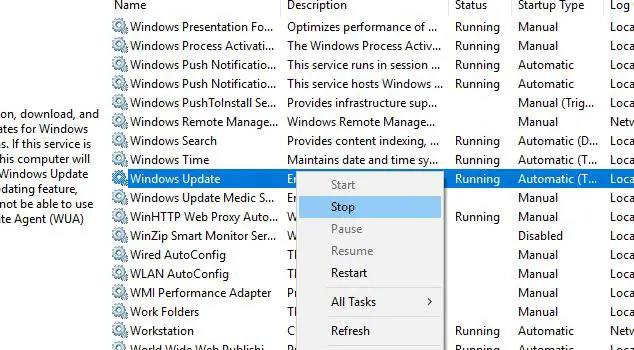
- Verwenden Sie nun die Tastenkombination Windows + E, um den Windows Explorer zu öffnen.
- Dann gehen Sie zu C: WINDOWSSoftwareDistributionDownload
- Wählen Sie alle Dateien im Download-Ordner aus (Sie können die Tastenkombination Windows + A verwenden, um dasselbe zu tun)
- Drücken Sie dann die Entf-Taste auf der Computertastatur.
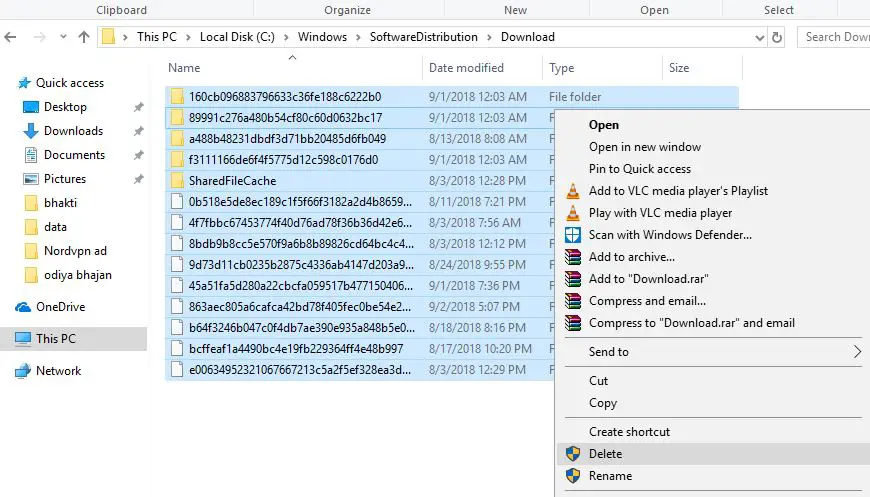
- Gehen Sie wieder zur Windows-Dienstkonsole zurück,
- Suchen Sie den Windows Update-Dienst, klicken Sie mit der rechten Maustaste und wählen Sie Dienst starten.
- Führen Sie den gleichen Vorgang für den BITS-Dienst aus.
Das war's, starten Sie den PC neu, und wenn Windows das nächste Mal nach Updates sucht, wird die neue Update-Datei vom Microsoft-Server heruntergeladen.Es ist wahrscheinlich kein Fehler, Download und Installation ohne Probleme.
Löschen Sie den Windows Update-Cache über die Befehlszeile
Sie können den Windows Update-Cache auch über die Befehlszeile löschen.
- Öffnen Sie als Administrator eine Eingabeaufforderung,
- Akzeptieren Sie die von Windows angezeigte UAC-Eingabeaufforderung.
- Führen Sie die folgenden Befehle aus und drücken Sie nach jeder Zeile die Eingabetaste:
- Netz stoppen wuauserv (Dadurch wird der Windows Update-Dienst beendet)
- cd%Windir%Softwareverteilung(Führen Sie diesen Befehl aus, um in das SoftwareDistribution-Verzeichnis der Windows-Installation zu wechseln)
- del / f / s / q herunterladen(Verwenden Sie /f, um den Download-Ordner des SoftwareDistribution-Verzeichnisses zu löschen - schreibgeschützte Dateien zwangsweise zu löschen, /s-include-Dateien in Unterverzeichnissen und /q-, um die Eingabeaufforderung im stillen Modus abzubrechen.
- net start wuauserv — (Starten Sie den Windows Update-Dienst.)
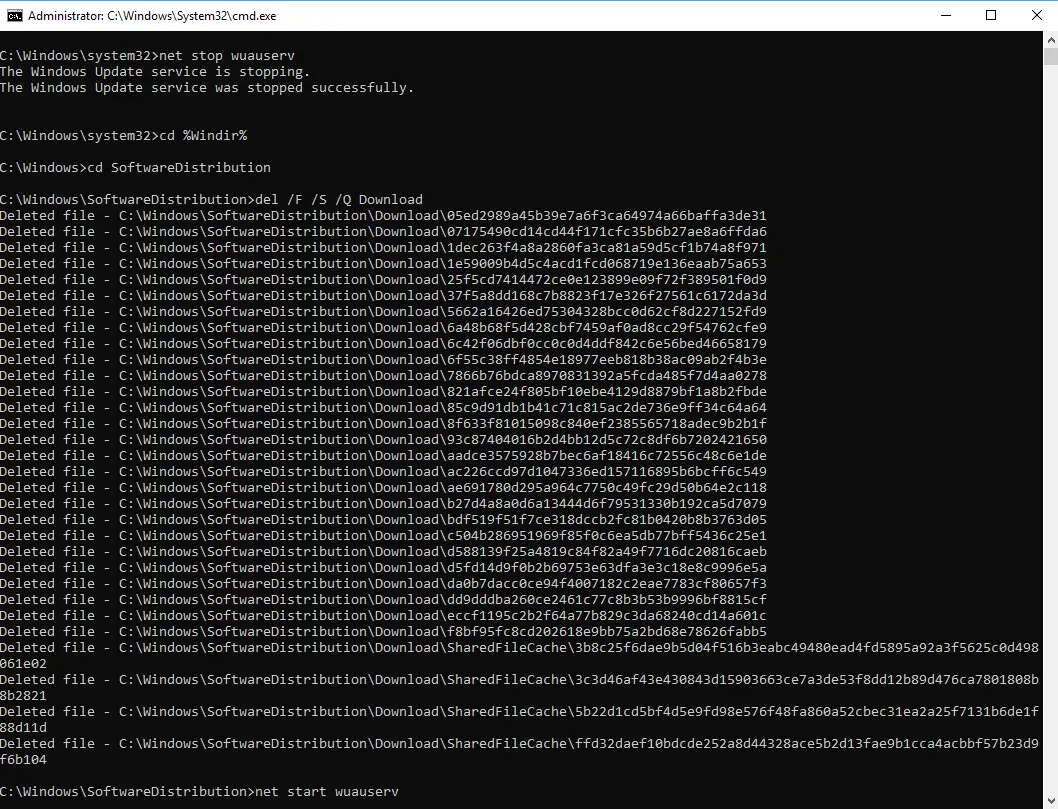
Windows Update-Komponenten zurücksetzen
Sie können auch Windows Update-Komponenten zurücksetzen, um Windows Update zu reparieren und Sicherheitspatches, Treiber und Funktionen erneut auf Ihren Computer herunterzuladen.
- Öffnen Sie als Administrator eine Eingabeaufforderung,
- Als nächstes müssen wir BITS, Verschlüsselung, MSI-Installer und Windows Update-Dienste stoppen.Geben Sie dazu die folgenden Befehle an der Eingabeaufforderung ein.Drücken Sie nach der Eingabe jedes Befehls die Taste "ENTER".
- Netzstopp wuauserv
- Netzstopp cryptSvc
- Netto-Stoppbit
- Net stop msiserver
- Benennen Sie nun die Ordner SoftwareDistribution und Catroot2 um.Sie können dies tun, indem Sie die folgenden Befehle in die Eingabeaufforderung eingeben.Drücken Sie nach der Eingabe jedes Befehls die Taste "ENTER".
- Ren C: WindowsSoftwareDistribution SoftwareDistribution.old
- Ren C: WindowsSystem32catroot2 Catroot2.old
Starten wir nun BITS, Verschlüsselung, MSI-Installationsprogramm und Windows Update Services neu.Geben Sie dazu die folgenden Befehle in die Eingabeaufforderung ein.Drücken Sie nach der Eingabe jedes Befehls die EINGABETASTE.
- Netzstart wuauserv
- Netzstart cryptSvc
- Nettostartbit
- Net start msiserver
Geben Sie an der Eingabeaufforderung exit ein, um es herunterzufahren, und starten Sie dann den Computer neu.Wenn all diese das nächste Mal nach Windows-Updates suchen müssen, werden neue Update-Dateien vom Microsoft-Server heruntergeladen.

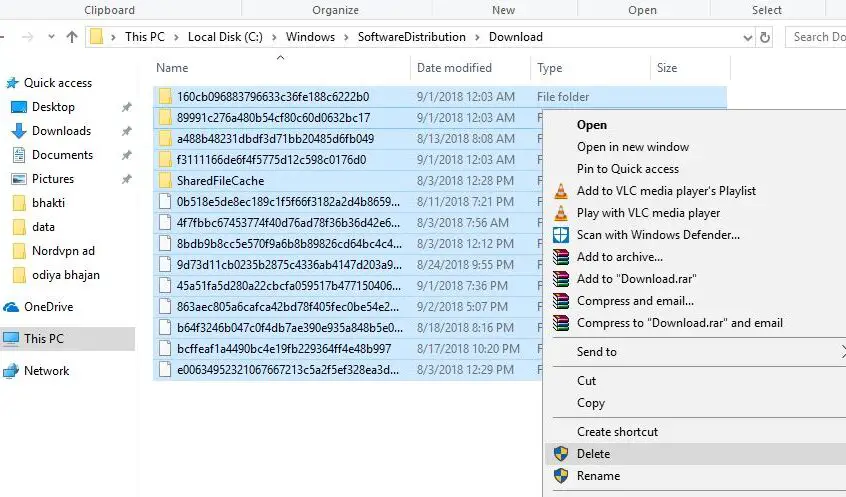
![[Behoben] Microsoft Store kann keine Apps und Spiele herunterladen](https://oktechmasters.org/wp-content/uploads/2022/03/30606-Fix-Cant-Download-from-Microsoft-Store.jpg)
![[Behoben] Der Microsoft Store kann keine Apps herunterladen und installieren](https://oktechmasters.org/wp-content/uploads/2022/03/30555-Fix-Microsoft-Store-Not-Installing-Apps.jpg)

